Com o iPhone, você pode compartilhar fotos entre amigos, familiares e colegas com apenas alguns toques, sem a necessidade de software de terceiros. No entanto, compartilhar um punhado de fotos é muito diferente de compartilhar muitas fotos de uma só vez, e você pode estar preocupado em fazer isso, digamos, se você estiver transferindo fotos de um iPhone antigo para um novo (como um iphone 14 ou iPhone 14 Pro). Felizmente, porém, isso pode ser feito e ainda é muito fácil de fazer.
Conteúdo
- Transferir fotos entre iPhones via AirDrop
- Transferindo fotos de um iPhone antigo para um novo iPhone via iCloud
- Transferindo fotos pelo Finder do macOS
- Transferindo fotos via iTunes
Vídeos recomendados
Fácil
5 minutos
Dois iPhones
Neste guia, mostraremos como transferir fotos do seu iPhone para outro iPhone ou do iPhone antigo para o novo. O processo é virtualmente idêntico desde iOS 14 para o mais recente iOS 16, então deve cobrir praticamente todos os iPhones ativos hoje. Também funciona para compartilhar fotos com alguém próximo iPad, se você quiser uma boa tela grande para ver seus snaps.

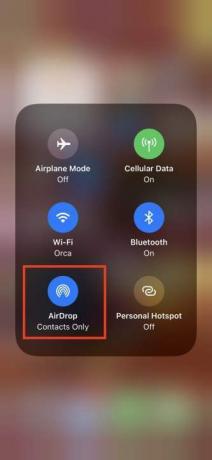

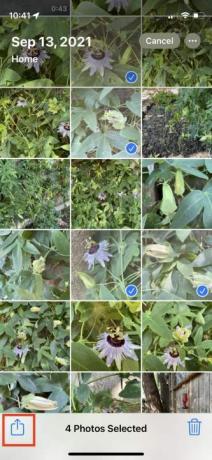


Transferir fotos entre iPhones via AirDrop
da Apple AirDrop é uma maneira elegante e conveniente de enviar ou receber fotos de pessoas próximas e é superfácil de usar. Acesse o Centro de Controle deslizando de baixo para cima na tela (para iPhones com TouchID, como o iPhone SE) ou para baixo no canto direito do seu aparelho (para iPhone X ou mais tarde).
Passo 1: Habilitar Wi-fi e Bluetooth em ambos os telefones e desativar Hotspot pessoal. Selecione ou toque e segure o Cartão de rede (canto superior esquerdo) no Centro de Controle até que ele se expanda e, em seguida, toque em Controle AirDrop para habilitá-lo, se ainda não estiver.
Passo 2: Selecione Apenas contatos ou Todos.
Relacionado
- Um iPhone acabou de ser vendido por uma quantia absurda em leilão
- Ficarei furioso se o iPhone 15 Pro não tiver esse recurso
- Como se livrar do ID Apple de outra pessoa no seu iPhone
Etapa 3: Inicie o aplicativo Fotos, selecione as fotos desejadas e toque no botão Compartilhar ícone.
Passo 4: você vai ver o AirDrop ícone como uma das várias opções de compartilhamento. Selecione-o.
Passo 5: O painel resultante mostra os iPhones, outros dispositivos ou pessoas próximas com o AirDrop ativado. Encontre o telefone ou ID de contato dessa pessoa e escolha-o. Uma tela pop-up de download é exibida.
Passo 6: Essa pessoa pode ser solicitada a aceitar ou recusar o download. Tocar Aceitar, e a foto é adicionada ao aplicativo Fotos.


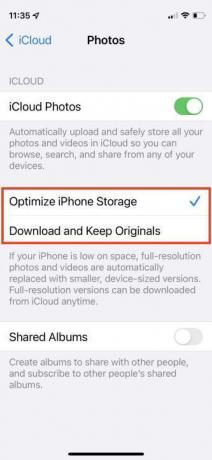
Transferindo fotos de um iPhone antigo para um novo iPhone via iCloud
Digamos que você tenha um novo iPhone e queira transferir sua coleção de fotos atual para o novo aparelho. Uma maneira é backup do seu iPhone, restaure seu backup durante a configuração do seu novo telefone. Existem várias maneiras de fazer isso, mas a mais fácil é com o iCloud da Apple.
Usando iCloud transferir suas fotos sem fio é o método mais infalível. Você obtém apenas 5 GB de armazenamento gratuito, portanto, pode ser necessário comprar armazenamento extra se tiver muitas fotos. Lembre-se de que, se você tiver mais de 5 GB de fotos em seu telefone, convém descarregar todo esse volume de qualquer maneira, a menos que precise delas por motivos profissionais.
Passo 1: Lançar Configurações e selecione seu nome na parte superior.
Passo 2: Tocar iCloud > Fotos e certifique-se Sincronizar este iPhone está ativado.
Etapa 3: Faça login com o mesmo ID Apple em seu novo iPhone e repita o processo: Configurações > [Seu nome] > iCloud > Fotose ative Sincronizar este iPhone.
Passo 4: Selecione Otimize o armazenamento do iPhone ou Baixe e mantenha os originais. A primeira opção economiza espaço de armazenamento.

Transferindo fotos pelo Finder do macOS
Você pode transferir todas as suas fotos e outros dados com uma simples restauração de backup. Se você tiver um Mac com macOS Catalina ou mais recente, até o mais recente mac OS Ventura, você pode compartilhar fotos do seu telefone antigo com o Mac e carregá-las no telefone por meio do aplicativo Finder em um computador Mac.
Passo 1: Conecte seu iPhone antigo ao seu Mac ou MacBook por meio do cabo.
Passo 2: Abra o Finder clicando duas vezes no Disco rígido ícone e selecione seu dispositivo no menu à esquerda em Localizações. Você pode ser solicitado a confiar em seu novo dispositivo no Mac e no seu novo iPhone. Você pode confiar em ambos.
Etapa 3: Sob backups, escolher Faça backup de todos os dados do seu iPhone neste Mac e então escolha Faça backup agora.
Passo 4: Quando terminar, desconecte o iPhone antigo e conecte o novo iPhone. Então escolha Restaurar backup.
Transferindo fotos via iTunes
Maçã eliminou o iTunes em 2019 com macOS Catalina. Se estiver usando o macOS 10.14 (Mojave) ou anterior — ou estiver em um PC com Windows — você pode usar o iTunes para transferir fotos. Antes de seguir as etapas abaixo, verifique se você instalou a versão mais recente do iTunes.
Passo 1: Conecte seu iPhone antigo ao computador e inicie o iTunes.
Passo 2: Selecione seu iPhone no iTunes e clique Resumo no painel esquerdo.
Etapa 3: Clique em Este computador sob backups no painel direito e clique em Faça backup agora.
Passo 4: Ligue seu novo iPhone e o iOS Setup Assistant lhe dará a opção de Restaurar do backup do iTunes.
Passo 5: Conecte seu novo telefone ao computador e abra o iTunes.
Passo 6: Selecione seu novo iPhone no iTunes e clique Resumo no painel esquerdo e clique em Restaurar Iphone no painel direito. Clique Concordar. Quando o processo terminar, todas as suas fotos estarão no seu novo iPhone.
Recomendações dos editores
- Melhores ofertas de telefone de volta às aulas: obtenha um novo iPhone por menos de US $ 150
- Os melhores aplicativos de namoro em 2023: nossos 23 favoritos
- Quanto custa o Apple Music e como você pode obtê-lo gratuitamente?
- Como baixar o iOS 17 beta no seu iPhone agora mesmo
- Este telefone dobrável é mais leve que o iPhone 14 Pro Max
Atualize seu estilo de vidaO Digital Trends ajuda os leitores a acompanhar o mundo acelerado da tecnologia com as últimas notícias, análises divertidas de produtos, editoriais perspicazes e prévias exclusivas.


